Лучшие советы по продуктивному использованию WhatsApp для Mac – Setapp
Созданный в 2009 году Яном Кумом и Брайаном Эктоном WhatsApp покорил мир. Широко популярный сервис обмена мгновенными сообщениями, к тому времени, когда Facebook приобрел его в 2014 году за 19 миллиардов долларов, насчитывал более 400 миллионов пользователей — самая высокая цена, заплаченная за любой стартап до того времени.
Сегодня у WhatsApp более 1,5 миллиарда пользователей, и это самое популярное приложение для обмена сообщениями в мире. Он поддерживает текстовые сообщения, изображения, звонки, видео, голосовые заметки, групповые разговоры и многое другое. Ключом к популярности WhatsApp является его повсеместная доступность на любом устройстве, будь то iPhone, Android, Windows, Интернет и даже Nokia.
Однако долгое время люди были в замешательстве, существует ли приложение WhatsApp для Mac или нет. Читайте дальше, пока мы разъясняем этот вопрос ниже, а также некоторые советы и рекомендации, чтобы максимально использовать ваш насыщенный WhatsApp день.
Есть ли настольное приложение WhatsApp для Mac?
Да, конечно, есть. Facebook выпустил официальное приложение WhatsApp для Mac еще в 2016 году, когда сервис уже был чрезвычайно популярен во всем мире. Возможно, именно отсутствие приложения в macOS в период с 2009 по 2016 год способствовало распространению мнения о невозможности загрузки WhatsApp для Mac.
В любом случае, чтобы установить WhatsApp на свой Mac прямо сейчас:
- Перейти на официальный сайт WhatsApp
- Перейдите на вкладку «Загрузить».
- Нажмите «Загрузить WhatsApp для Mac».
- Откройте файл из папки «Загрузки» и переместите значок в «Приложения».
- Следуйте инструкциям, чтобы прочитать QR-код с помощью смартфона.
- Ты в!
Приложение WhatsApp Desktop для Mac также доступно в официальном магазине App Store, при этом все этапы установки практически не отличаются.
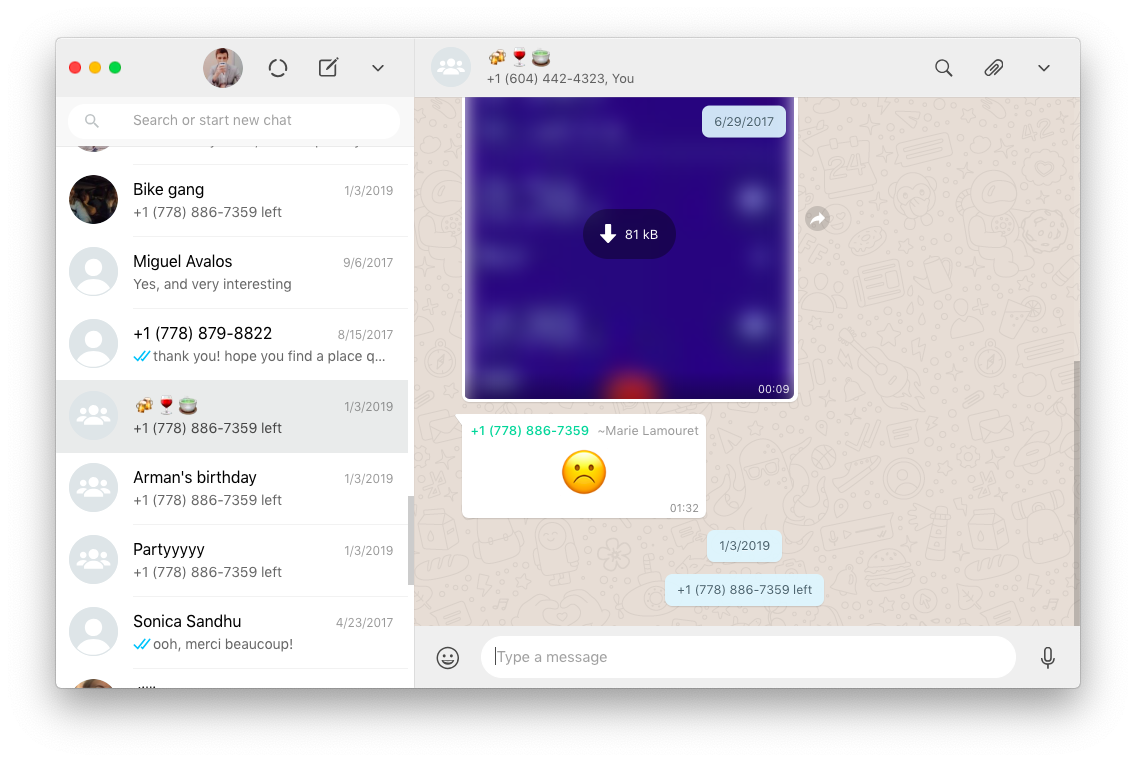
Другой способ использовать WhatsApp на Mac — через браузер. Для этого просто перейдите на вкладку WhatsApp Web на официальном сайте WhatsApp и повторите описанные выше шаги еще раз. WhatsApp для MacBook и веб-версия очень похожи по своей функциональности и позволяют отправлять сообщения, публиковать статусы и делиться вложениями. К сожалению, обе версии несколько ограничены, поэтому с начала 2019 года видеозвонок WhatsApp на Mac и в Интернете невозможен.
Еще одним серьезным недостатком WhatsApp для Mac является невозможность добавления новых контактов. Поскольку настольная версия WhatsApp для Mac разработана таким образом, чтобы просто дополнять ваш смартфон, а основным идентификатором пользователя является ваш номер телефона, вам необходимо сохранить все свои контакты в телефоне, прежде чем вы сможете начать разговор в приложении WhatsApp для Mac.
Попробуйте лучший клиент WhatsApp для Mac
В целом, клиент WhatsApp для настольных компьютеров Mac по умолчанию не очень хорош и выглядит довольно незаконченным по сравнению с его полнофункциональным аналогом для iOS. Хорошей новостью является то, что вам не нужно использовать официальное приложение WhatsApp для Mac, поскольку компания позволяет любому стороннему разработчику создавать свою идеальную версию.
ChatMate для WhatsApp — отличная альтернатива стандартному WhatsApp для MacBook. Точно так же ограниченный с точки зрения добавления новых пользователей, ему удается прекрасно компенсировать дальновидные функции, такие как режим невидимости, которые уважают вашу конфиденциальность.
Вкратце, скрытый режим включает слой прозрачности и делает приложение более прозрачным, что скрывает ваши сообщения от посторонних глаз. Вы также можете настроить отображение сообщений только при наведении курсора. Кроме того, ChatMate для WhatsApp поддерживает Touch ID и может автоматически блокировать приложение через определенный промежуток времени.
Чтобы включить скрытый режим:
- Запустите ChatMate для WhatsApp
- Перейдите в «Настройки», а затем «Конфиденциальность».
- Переключите режим невидимости в положение «Вкл.» и отрегулируйте прозрачность до нужного уровня.
- При желании установите флажок «Показывать содержимое чата только при наведении курсора».
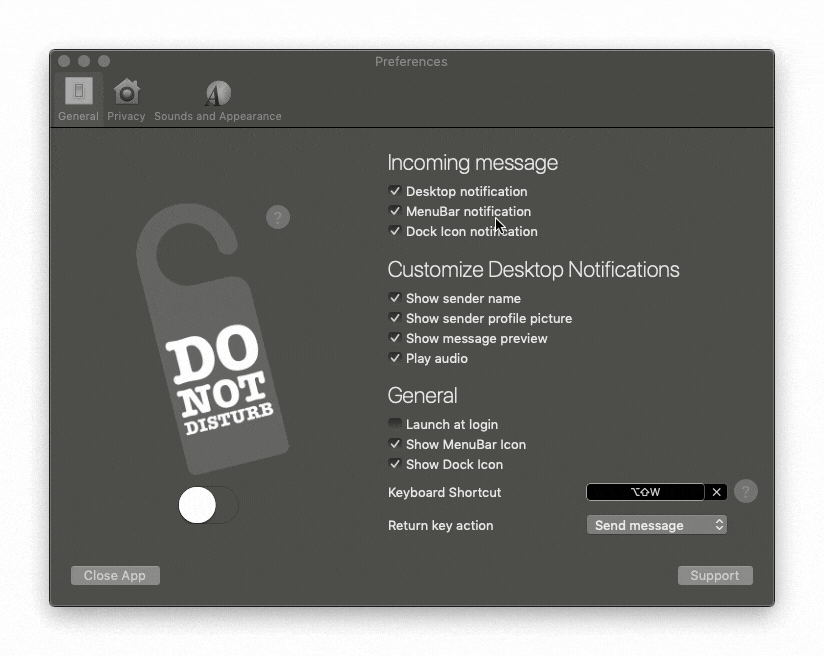
Помимо сохранения конфиденциальности, ChatMate для WhatsApp включает в себя режим «Не беспокоить», который отключает уведомления при включении, а также темный режим для снижения нагрузки на глаза, особенно если вы часто пользуетесь приложением ночью.
Так что, если вы действительно хотите использовать WhatsApp для Mac, ChatMate — гораздо лучший выбор. Если только WhatsApp не является одной из многих служб обмена мгновенными сообщениями, в которые вы вошли. Тогда агрегатор сообщений может помочь.
✕ Удалить баннер приложения
Объедините все службы обмена сообщениями в одну
Использование приложения WhatsApp Mac не было бы проблемой, если бы это было единственное приложение для обмена сообщениями, которое вам нужно. Но в то время, когда вас постоянно пингуют из таких сервисов, как Slack, Facebook Messenger, Instagram и Twitter, поддержка отдельных приложений для каждой службы может стать серьезной проблемой.
✕
Именно здесь использование IM+ может сделать вашу жизнь намного более разумной. IM+ — это агрегатор сообщений, позволяющий объединить 18 различных служб обмена сообщениями — некоторые даже более одного раза — в одном интуитивно понятном приложении. Через IM+ все службы по-прежнему сохраняют свою полную функциональность с поддержкой сообщений, изображений и видео.
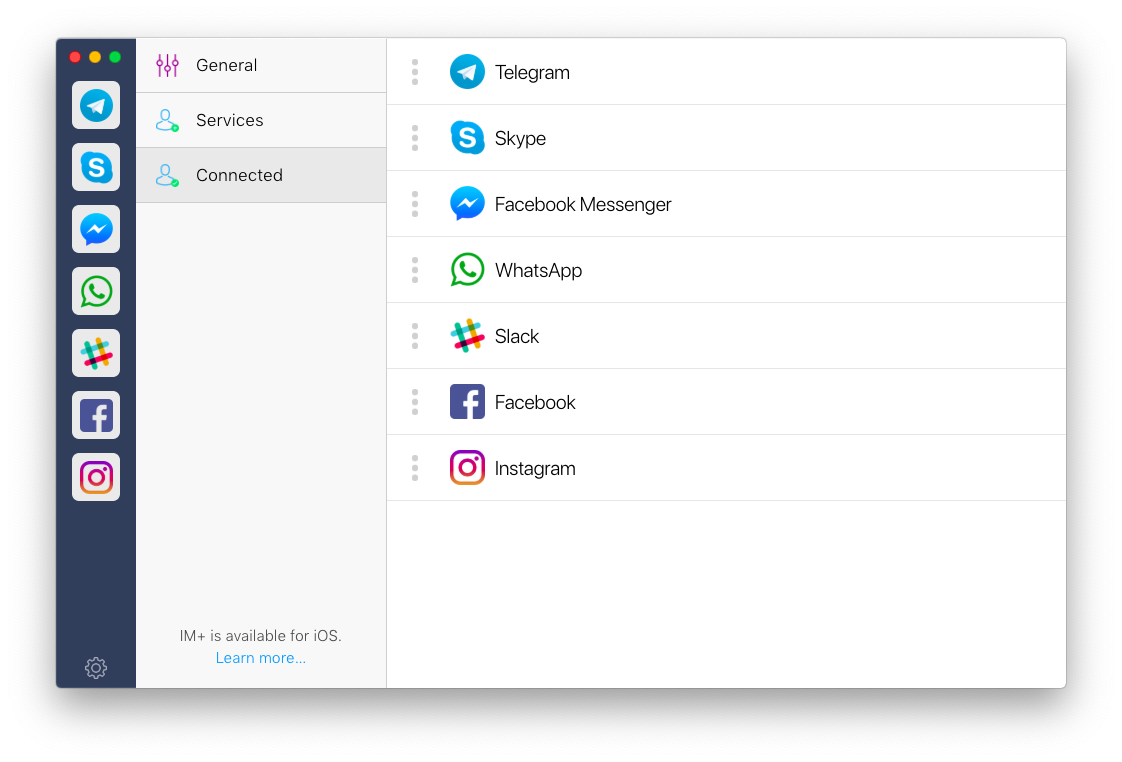
✕ Удалить баннер приложения
Одной из лучших отличительных особенностей IM+ является возможность помечать службы или учетные записи как рабочие или домашние, а затем легко переключаться между ними, так что даже со всеми службами обмена сообщениями в одном вы все равно можете поддерживать баланс между работой и личной жизнью.
Повышайте продуктивность, ограничив использование социальных сетей
Когда, казалось бы, каждое приложение постоянно требует нашего внимания, может быть трудно сосредоточиться на том, что на самом деле оплачивает счета. Пятиминутный чат с другом в Facebook, быстрый звонок в Skype с мамой, забавная GIF-ка в Slack — все это составляет часы потраченного впустую времени каждый день. Скорее всего, вы даже не замечаете, сколько времени проводите в социальных сетях. Потому что если бы вы отследили это, вы бы ужаснулись.
Timing — это автоматический трекер времени и продуктивности. Он работает в основном в фоновом режиме, наблюдая за тем, какие приложения вы используете и сколько времени вы проводите в них. Затем Timing готовит ежедневные отчеты, которые дают четкое представление о вашем дне и даже дают вам оценку производительности.
![]()
✕ Удалить баннер приложения
Вы также можете использовать Timing для своей работы, создавая проекты и вручную добавляя в них задачи. Это можно сделать несколькими способами:
- После запуска Timing в фоновом режиме в течение дня взгляните на панели «Приложения» и «Проекты и задачи» и посмотрите, правильно ли назначены ваши задачи.
- Если вы хотите создать новый проект, просто переключите список проектов, щелкнув значок в верхнем левом углу и нажав значок плюса.
- Дайте ему имя и сохраните проект
- Чтобы переназначить любую задачу правильному проекту, просто перетащите ее на соответствующее имя в списке.
Вы можете еще более точно настроить синхронизацию в настройках. Например, укажите, во сколько начинается и заканчивается день, и нужно ли отслеживать продуктивность в выходные. Кроме того, у вас есть возможность интегрировать свой календарь прямо в Хронометраж, чтобы вы могли видеть все предстоящие события прямо на временной шкале приложения.
В конце концов, если вам нужно использовать WhatsApp на Mac в качестве основного средства связи, загрузите более гибкий клиент ChatMate, чтобы сделать вашу работу удобнее. Хотя ни один из них не предлагает видеозвонки WhatsApp для рабочего стола, поэтому вам придется выбрать для этого другую службу обмена сообщениями. А если вы обнаружите, что постоянно переключаетесь между разными мессенджерами, объедините их все под IM+, чтобы избежать умственной усталости. Наконец, держите себя на продуктивном пути, отслеживая, сколько времени вы тратите на все социальные приложения с помощью времени, и обязательно корректируйте курс, когда что-то выходит из-под контроля.
Лучше всего то, что упомянутые выше приложения доступны вам в бесплатной пробной версии через Setapp, платформу из более чем 150 полезных приложений и утилит, которые стремятся улучшить работу вашего Mac. Станьте участником Setapp и получите неограниченный доступ ко всем. Теперь стоит упомянуть производительность!





